Arreglar .Net Framework se cuelga cuando se gira 'On' en Windows 10/11
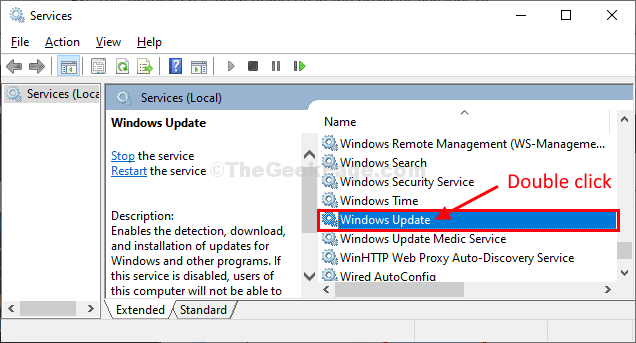
- 3641
- 528
- Mateo Pantoja
En caso de que esté tratando de girar 'EN' el .Marco neto 3.5 En su computadora y está congelado y está buscando una solución, su búsqueda termina aquí. Siga estas correcciones de este artículo y el problema se resolverá muy rápidamente. Pero antes de seguir adelante para las soluciones más grandes, pruebe estas soluciones más simples en su computadora.
Soluciones-
1. Si este error está sucediendo por primera vez en su computadora, reiniciar tu computadora y después de reiniciar intenta girar .Marco neto 3.5 'EN' de nuevo.
2. Verifique si actualizacion de Windows está pendiente en su computadora o no. Si hay alguna actualización pendiente, deje actualizacion de Windows tu computadora.
Si alguna de estas soluciones no funcionó, elija estas soluciones-
Tabla de contenido
- CARPEZA DE SoftWarDyistribución de fijación-1 y ejecutar dism-
- Instalar fijo-2 .Marco neto utilizando CMD-
- FIX-3 Ejecute un archivo por lotes-
CARPEZA DE SoftWarDyistribución de fijación-1 y ejecutar dism-
1. Para abrir la ventana de servicios, debe escribir 'Servicios'En el cuadro de búsqueda.
2. Luego, lo que debe hacer es hacer clic en "Servicios" en la búsqueda.
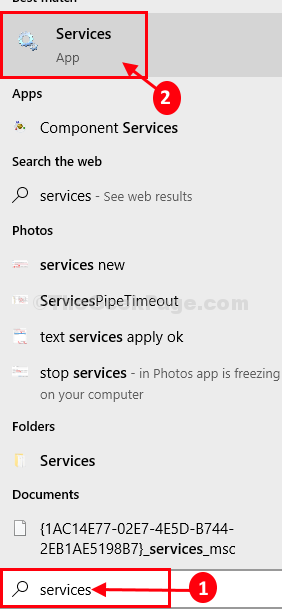
3. En el Servicios ventana, desplácese hacia abajo y busque "actualizacion de Windows" servicio.
4. Haga doble clic sobre él para abrir sus propiedades.
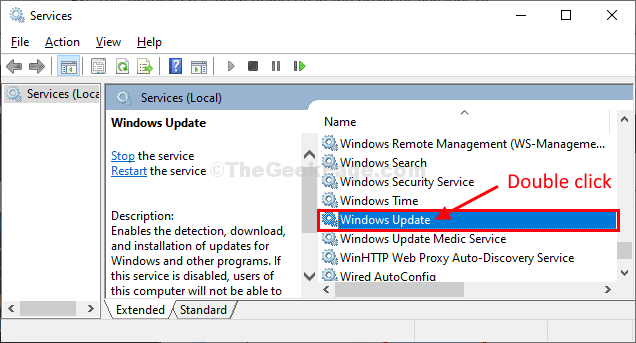
5. En actualizacion de Windows propiedades, haga clic en 'Tipo de inicio:' y elige "Automático".
6. Comprobar si 'Estado del servicio:' es "Correr" O no. De lo contrario, haga clic en "Estrellat ”para comenzar el proceso.
7. Entonces, finalmente, debe hacer clic en "Aplicar" y "DE ACUERDO"Para guardar los cambios en su computadora.
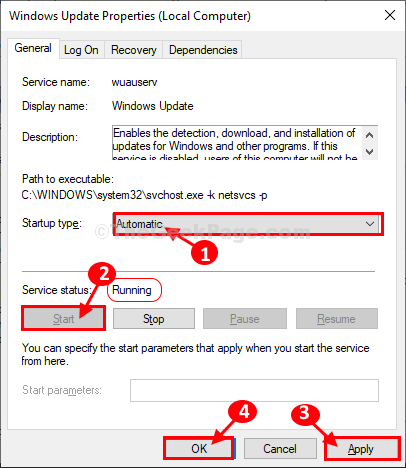
Cerca Servicios Ventana de tu computadora.
8. Prensa Clave de Windows+R lanzar Correr, y luego copiar pegar esta línea y golpe Ingresar Para abrir la carpeta de descarga.
C:\ Windows \ SoftwareDistribution \ Descargar
Nota- Reemplazar "C:"Con la letra de unidad de su unidad de instalación de Windows.
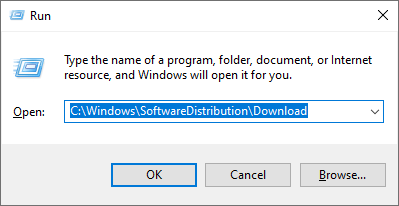
9. Aquí, seleccione todos los contenidos aquí y luego presione 'Borrar'Para vaciar la carpeta.
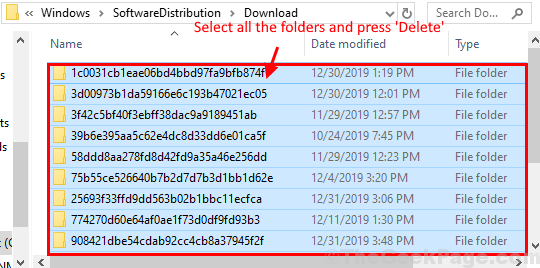
Cerca Explorador de archivos ventana.
10. Entonces presione 'Clave de Windows+R'.
11. Una vez el Correr Se ha abierto la ventana, escriba "CMD"Y luego haga clic en"DE ACUERDO".
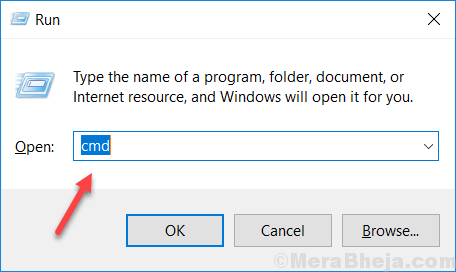
12. Copie este comando y péguelo en el CMD ventana y luego golpear Ingresar.
Dism /online /limpiando-image /startComponentCleanup

Cierre la ventana del símbolo del sistema.
13. Necesitas presionar 'Clave de Windows+R'.
14. Entonces presione "características opcionales"Y haga clic en"DE ACUERDO".
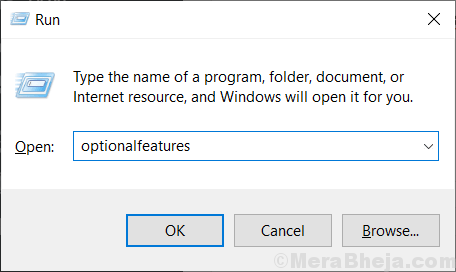
15. En el Características de Windows Ventana, haga clic en ".Marco neto 3.5 (incluye .Net 2.0 y 3.0)"Y luego haga clic en"DE ACUERDO"Para habilitar la función en su computadora.
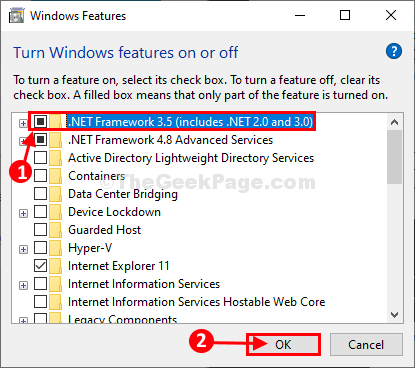
.Marco neto 3.5 será girado 'EN'En su computadora sin más problemas. Tu problema debe resolverse.
Si el método anterior no funcionó para usted, debe probar el instalador fuera de línea de .Marco neto 3.5 siguiendo cualquiera de estos métodos-
Instalar fijo-2 .Marco neto utilizando CMD-
Durante este proceso de instalación, requerirá el DVD de Windows 10 (desde el cual ha instalado Windows 10) o cualquier medio de instalación de arranque (como la unidad de corral o cualquier otra unidad flash).
1. Al principio, debe conectar el disco de instalación de Windows 10.
2. Prensa Clave de Windows+E abrir el explorador de archivos Ventana de tu computadora.
3. Luego ve a "Esta PC"Y tenga en cuenta la letra de la unidad del DVD o la unidad flash (suponga que es"GRAMO:").
Cerca Explorador de archivos Ventana de tu computadora.
4. Ahora necesitas abrir el Solicitante del sistema.
5. Tipo "CMD.exe"En el cuadro de búsqueda y presione"Ctrl+Shift+Enter" juntos.
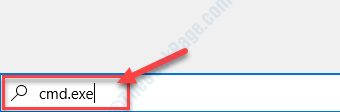
2. Ahora, tipo o Copiar-pegar este comando y golpe Ingresar.
Dism /online /habilitar-freature /treeRename: netfx3 /all /fuente:GRAMO:\ Sources \ sxs /LimitAccess
[NOTA-
Reemplazar "GRAMO:"Con la letra de unidad de los medios de instalación de Windows 10 en su computadora.]

Espere por un tiempo, ya que este proceso puede tardar un tiempo en completarse.
Eso es todo! .Marco neto 3.5 se instalará en su computadora.
FIX-3 Ejecute un archivo por lotes-
En caso de que el proceso anterior presente cualquier error en el Solicitante del sistema, Descargue y ejecute este archivo por lotes en su computadora y .Marco neto 3.5 será instalado.
1. En primer lugar, Descargar net35 en tu computadora.
Después de descargar el archivo por lotes, vaya a la ubicación descargada.
2. Entonces, extraiga el "Net35"Archivo en una ubicación de su elección.
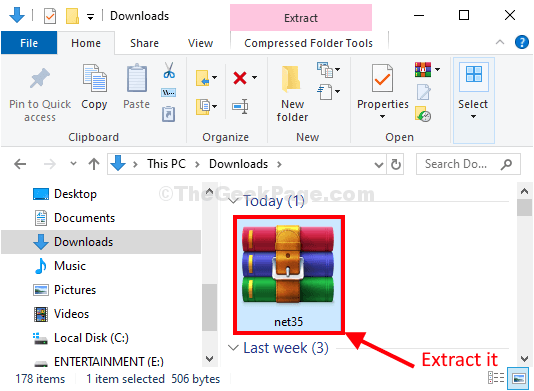
3. Vaya al sitio de extracción en la unidad.
4. Haga doble clic en "Instalar .Marco neto 3.5 a través de dism".
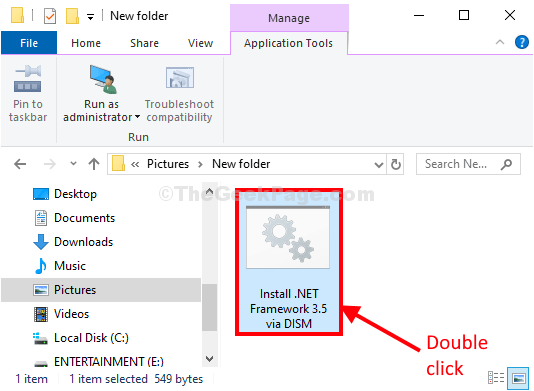
Un elevado Solicitante del sistema Se abrirá la ventana.
Entonces, .Marco neto 3.5 se instalará en su computadora.
- « Error de instalación de Windows Update 0x80070005 en Windows 10/11
- Corrige err_ssl_protocol_error en Google Chrome »

